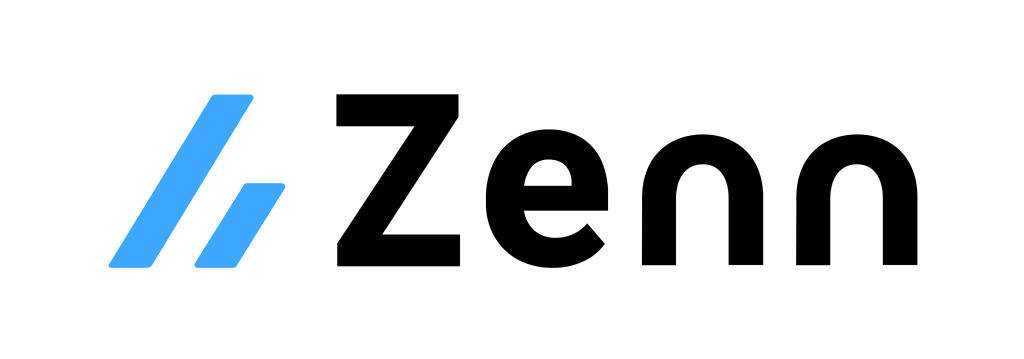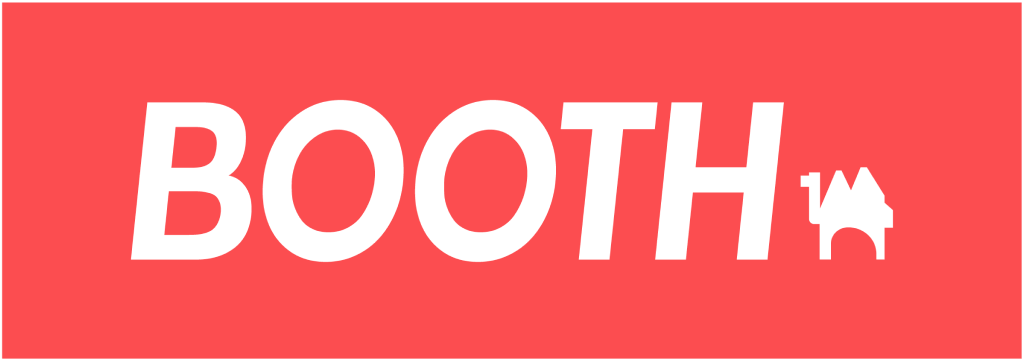Riverpodで状態管理
このページのゴール
- Riverpodの概要と使い方を知る
- Riverpodを使いユーザー情報を管理する
チャットアプリ全体像
機能一覧
- ✨ メールアドレス・パスワードでログインできる
- ✨ ログアウトできる
- ✨ チャットの投稿一覧を表示できる
- ✨ チャットに投稿できる
- ✨ チャットの投稿を削除できる
イメージ図
❗️ 注意事項 ❗️
プロジェクト・雛形の作成が終わっていない場合は
Firebaseを使ったアプリ概要のページを確認しましょう。
状態管理
状態管理とは
まずは状態管理とは何であるかについて理解していきましょう。
Widgetとはでは、
FlutterはWidgetをツリー状に組み合わせUIを実現することを紹介しましたね。
そして、状態を持ったWidgetでは、
データを元にUIを作る仕組みのことを状態を持つと呼ぶことを紹介しましたね。
| Widgetをツリー状に組み合わせUIを実現 | データを元にUIを作る |
|---|---|
 |
 |
これらの知識を組み合わせると、
様々なデータを元にアプリのUIを作っているのです。
様々なデータのことをアプリの状態と呼び、
その状態を扱いやすく管理する仕組みのことを状態管理と言うのです。
状態管理を行っていないとデータの扱いが複雑になり、
プログラムを書くのが大変になってしまうでしょう 😨😨😨
Riverpod
状態を持ったWidgetでも紹介したように、
StatefulWidget と State を使えば状態を元にUIを作ることは可能です。
ですが、様々なWidgetが組み合わさったUIになり、
状態が複雑になってしまうと、管理しきれなくなってしまうのです。
そこで、登場するのが riverpod です。
これを使うことで複雑な状態も簡単に管理することができるのです。
Riverpodの使い方
次は、Riverpodの基本的な使い方を紹介していきます。
Riverpodで出来ること
では、Riverpodを使うと具体的には何が出来るのでしょうか?
とてもシンプルで任意のWidgetにデータを受け渡すことが出来るのです。
データの受け渡し
基本的なデータの受け渡し方法を確認していきましょう。
使い方は簡単で、親Widgetと子Widgetでデータの受け渡し用の処理を追加するだけで良いのです。
解説
- 最初のWidgetを
ProviderScope()の子Widgetとし、データの受け渡しが可能な状態にする StateProviderを使い受け渡すデータを定義するConsumerWidgetを使いデータを受け取る
ソースコード
import 'package:flutter/material.dart';
import 'package:flutter_riverpod/flutter_riverpod.dart';
// StateProviderを使い受け渡すデータを定義する
// ※ Providerの種類は複数あるが、ここではデータを更新できるStateProviderを使う
final countProvider = StateProvider((ref) {
return 0;
});
void main() {
runApp(
// Riverpodでデータを受け渡しが可能な状態にするために必要
ProviderScope(
child: MaterialApp(
title: 'Flutter Demo',
home: MyWidget(),
),
),
);
}
// ConsumerWidgetを使うとbuild()からデータを受け取る事ができる
class MyWidget extends ConsumerWidget {
Widget build(BuildContext context, ScopedReader watch) {
// watch()を使いデータを受け取る
// 値は.stateに入っている
final count = watch(countProvider).state;
return Scaffold(
body: Center(
child: Text('count is $count'),
),
);
}
}
受け渡すデータを更新する
受け渡すデータを更新する方法も確認していきましょう。
こちらも難しいことはなく、
context.read(countProvider).state に更新したい値を代入すればOKです。
解説
context.read(countProvider).state += 1;の様に更新したい値を代入すればOK- 更新された値は自動的に反映される
ソースコード
import 'package:flutter/material.dart';
import 'package:flutter_riverpod/flutter_riverpod.dart';
final countProvider = StateProvider((ref) {
return 0;
});
void main() {
runApp(
ProviderScope(
child: MyApp(),
),
);
}
class MyApp extends StatelessWidget {
Widget build(BuildContext context) {
return MaterialApp(
title: 'Flutter Demo',
home: SampleWidget(),
);
}
}
class SampleWidget extends ConsumerWidget {
Widget build(BuildContext context, ScopedReader watch) {
// 値が更新されたら自動的に反映される
final count = watch(countProvider).state;
return Scaffold(
body: Center(
child: Text('count is $count'),
),
floatingActionButton: FloatingActionButton(
onPressed: () {
// context.read(countProvider).state に値を代入することで更新できる
// また、ボタンタップ時などは context.read() を使うことで無駄な再描画を減らせる
context.read(countProvider).state += 1;
},
child: Icon(Icons.add),
),
);
}
}
riverpodとproviderどちらを使ったほうが良いのか?
1つ前で紹介した provider でも状態管理を行うことができます。
では、どちらのパッケージを使って状態管理を行ったほうが良いのでしょうか 🤔
provider, riverpod 共に同じ方がメインで開発しているパッケージです。
また、riverpod は provider の課題点を解消した後継となるパッケージでもあります。
ですので、今後は riverpod を採用しておいたほうが良いかもしれません。
※ provider を採用すること自体に問題はないので、providerの方が使いやすければそのまま使い続けてもOKです 👍
Riverpodでユーザー情報を管理する
Riverpodの仕組みや使い方は理解できたでしょうか 🤔
それでは、Riverpodを使いチャットアプリのユーザー情報を管理してみましょう 💪
Riverpodをインストール
Riverpodをインストールしましょう。
作成したFlutterプロジェクトの pubspec.yaml を開き、
dependencies に使用するライブラリを追記します。
# --- 省略 ---
dependencies:
flutter:
sdk: flutter
cupertino_icons: ^1.0.3
firebase_core: ^1.0.1
firebase_auth: ^1.0.1
cloud_firestore: ^1.0.1
# *** ここを追記 ***
flutter_riverpod: ^0.14.0+3
dev_dependencies:
flutter_test:
sdk: flutter
# --- 省略 ---
VSCodeのFlutterプラグインを使っている場合は、
ファイルを保存すれば pubspec.yaml を元に自動的にライブラリをインストールしてくれるはずです。
もし、上手くインストールしてくれない場合は、以下のコマンドでもインストールできます。
$ flutter pub get
ユーザー情報・入力情報・エラー情報を管理する
あと少しです、頑張っていきましょう 💪
Riverpodを使ってユーザー情報の受け渡しを行いましょう。
lib/main.dart を以下のように書き換えましょう。
解説
StateProviderを使い変更可能なデータを渡すStreamProviderを使いStreamも扱うことができる.autoDisposeを付けることで値を自動的にリセットできる- 引数からユーザー情報を渡す処理が不要になった 🤩
ソースコード
import 'package:cloud_firestore/cloud_firestore.dart';
import 'package:firebase_auth/firebase_auth.dart';
import 'package:firebase_core/firebase_core.dart';
import 'package:flutter/material.dart';
import 'package:flutter_riverpod/flutter_riverpod.dart';
// ユーザー情報の受け渡しを行うためのProvider
final userProvider = StateProvider((ref) {
return FirebaseAuth.instance.currentUser;
});
// エラー情報の受け渡しを行うためのProvider
// ※ autoDisposeを付けることで自動的に値をリセットできます
final infoTextProvider = StateProvider.autoDispose((ref) {
return '';
});
// メールアドレスの受け渡しを行うためのProvider
// ※ autoDisposeを付けることで自動的に値をリセットできます
final emailProvider = StateProvider.autoDispose((ref) {
return '';
});
// パスワードの受け渡しを行うためのProvider
// ※ autoDisposeを付けることで自動的に値をリセットできます
final passwordProvider = StateProvider.autoDispose((ref) {
return '';
});
// メッセージの受け渡しを行うためのProvider
// ※ autoDisposeを付けることで自動的に値をリセットできます
final messageTextProvider = StateProvider.autoDispose((ref) {
return '';
});
// StreamProviderを使うことでStreamも扱うことができる
// ※ autoDisposeを付けることで自動的に値をリセットできます
final postsQueryProvider = StreamProvider.autoDispose((ref) {
return FirebaseFirestore.instance
.collection('posts')
.orderBy('date')
.snapshots();
});
void main() async {
WidgetsFlutterBinding.ensureInitialized();
await Firebase.initializeApp();
runApp(
// Riverpodでデータを受け渡しできる状態にする
ProviderScope(
child: ChatApp(),
),
);
}
class ChatApp extends StatelessWidget {
Widget build(BuildContext context) {
return MaterialApp(
title: 'ChatApp',
theme: ThemeData(
primarySwatch: Colors.blue,
),
home: LoginPage(),
);
}
}
// ConsumerWidgetでProviderから値を受け渡す
class LoginPage extends ConsumerWidget {
Widget build(BuildContext context, ScopedReader watch) {
// Providerから値を受け取る
final infoText = watch(infoTextProvider).state;
final email = watch(emailProvider).state;
final password = watch(passwordProvider).state;
return Scaffold(
body: Center(
child: Container(
padding: EdgeInsets.all(24),
child: Column(
mainAxisAlignment: MainAxisAlignment.center,
children: <Widget>[
TextFormField(
decoration: InputDecoration(labelText: 'メールアドレス'),
onChanged: (String value) {
// Providerから値を更新
context.read(emailProvider).state = value;
},
),
TextFormField(
decoration: InputDecoration(labelText: 'パスワード'),
obscureText: true,
onChanged: (String value) {
// Providerから値を更新
context.read(passwordProvider).state = value;
},
),
Container(
padding: EdgeInsets.all(8),
child: Text(infoText),
),
Container(
width: double.infinity,
child: ElevatedButton(
child: Text('ユーザー登録'),
onPressed: () async {
try {
final FirebaseAuth auth = FirebaseAuth.instance;
final result = await auth.createUserWithEmailAndPassword(
email: email,
password: password,
);
// ユーザー情報を更新
context.read(userProvider).state = result.user;
await Navigator.of(context).pushReplacement(
MaterialPageRoute(builder: (context) {
return ChatPage();
}),
);
} catch (e) {
// Providerから値を更新
context.read(infoTextProvider).state =
"登録に失敗しました:${e.toString()}";
}
},
),
),
const SizedBox(height: 8),
Container(
width: double.infinity,
child: OutlinedButton(
child: Text('ログイン'),
onPressed: () async {
try {
final FirebaseAuth auth = FirebaseAuth.instance;
await auth.signInWithEmailAndPassword(
email: email,
password: password,
);
await Navigator.of(context).pushReplacement(
MaterialPageRoute(builder: (context) {
return ChatPage();
}),
);
} catch (e) {
// Providerから値を更新
context.read(infoTextProvider).state =
"ログインに失敗しました:${e.toString()}";
}
},
),
),
],
),
),
),
);
}
}
// ConsumerWidgetでProviderから値を受け渡す
class ChatPage extends ConsumerWidget {
Widget build(BuildContext context, ScopedReader watch) {
// Providerから値を受け取る
final User user = watch(userProvider).state!;
final AsyncValue<QuerySnapshot> asyncPostsQuery = watch(postsQueryProvider);
return Scaffold(
appBar: AppBar(
title: Text('チャット'),
actions: <Widget>[
IconButton(
icon: Icon(Icons.close),
onPressed: () async {
await FirebaseAuth.instance.signOut();
await Navigator.of(context).pushReplacement(
MaterialPageRoute(builder: (context) {
return LoginPage();
}),
);
},
),
],
),
body: Column(
children: [
Container(
padding: EdgeInsets.all(8),
child: Text('ログイン情報:${user.email}'),
),
Expanded(
// StreamProviderから受け取った値は .when() で状態に応じて出し分けできる
child: asyncPostsQuery.when(
// 値が取得できたとき
data: (QuerySnapshot query) {
return ListView(
children: query.docs.map((document) {
return Card(
child: ListTile(
title: Text(document['text']),
subtitle: Text(document['email']),
trailing: document['email'] == user.email
? IconButton(
icon: Icon(Icons.delete),
onPressed: () async {
// 投稿メッセージのドキュメントを削除
await FirebaseFirestore.instance
.collection('posts')
.doc(document.id)
.delete();
},
)
: null,
),
);
}).toList(),
);
},
// 値が読込中のとき
loading: () {
return Center(
child: Text('読込中...'),
);
},
// 値の取得に失敗したとき
error: (e, stackTrace) {
return Center(
child: Text(e.toString()),
);
},
),
),
],
),
floatingActionButton: FloatingActionButton(
child: Icon(Icons.add),
onPressed: () async {
await Navigator.of(context).push(
MaterialPageRoute(builder: (context) {
return AddPostPage();
}),
);
},
),
);
}
}
// ConsumerWidgetでProviderから値を受け渡す
class AddPostPage extends ConsumerWidget {
Widget build(BuildContext context, ScopedReader watch) {
// Providerから値を受け取る
final user = watch(userProvider).state!;
final messageText = watch(messageTextProvider).state;
return Scaffold(
appBar: AppBar(
title: Text('チャット投稿'),
),
body: Center(
child: Container(
padding: EdgeInsets.all(32),
child: Column(
mainAxisAlignment: MainAxisAlignment.center,
children: <Widget>[
TextFormField(
decoration: InputDecoration(labelText: '投稿メッセージ'),
keyboardType: TextInputType.multiline,
maxLines: 3,
onChanged: (String value) {
// Providerから値を更新
context.read(messageTextProvider).state = value;
},
),
const SizedBox(height: 8),
Container(
width: double.infinity,
child: ElevatedButton(
child: Text('投稿'),
onPressed: () async {
final date = DateTime.now().toLocal().toIso8601String();
final email = user.email;
await FirebaseFirestore.instance
.collection('posts')
.doc()
.set({
'text': messageText,
'email': email,
'date': date
});
Navigator.of(context).pop();
},
),
)
],
),
),
),
);
}
}
Riverpodを使った状態管理
お疲れさまでした。
これでRiverpodを使った状態管理は完了です 🎉🎉🎉
Providerに続きRiverpodでも状態管理を行うことができるようになりましたね 👍
入門 Riverpod
より詳しくRiverpodを使った状態管理を理解するための、書籍を公開しています。
よかったらご利用下さい。
まとめ
- Riverpodを使って状態管理ができる
次回からは、今回作ったチャットアプリをWebアプリとして公開する方法を紹介していきます 💪💪💪